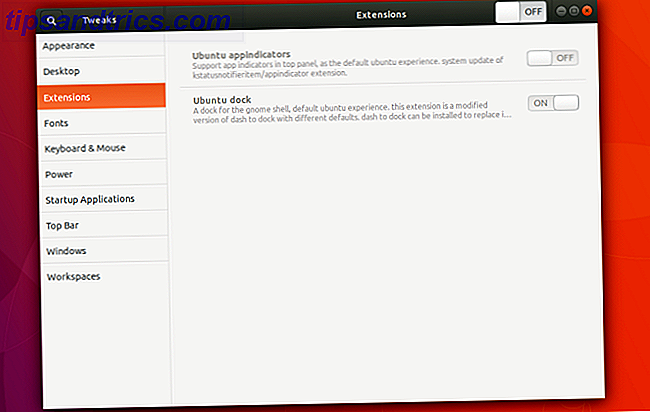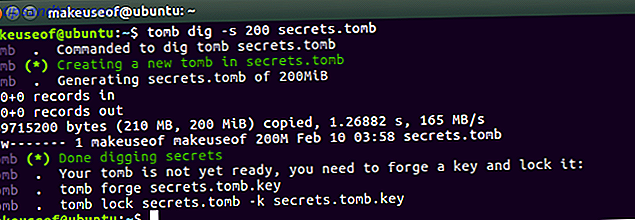Vous avez un ordinateur Windows lent? Le problème provient souvent de programmes auto-démarrés installés par l'utilisateur. Une poignée de ceux dont vous avez besoin. La majorité que vous ne voulez pas . Certains aiment les ressources du système monopolisant et téléphonant à la maison avec vos données. D'autres le font avec une intention malveillante. Tuer les applications de démarrage ne nécessite que quelques étapes simples.
Ma propre expérience avec les applications à démarrage automatique a émergé après avoir acheté un ordinateur portable Dell XPS Dell XPS 13 Examen 2015 et Giveaway Dell XPS 13 2015 Examen et Giveaway Le XPS représente l'apogée de la conception d'ordinateurs portables en 2015, et c'est le meilleur pour votre argent. n'importe quel ordinateur portable que nous avons déjà vu dans la gamme de prix de 800 $. Lire la suite pour une année. Le Dell n'a pas commencé avec des problèmes de mémoire. Il a développé l'anémie RAM Combien de RAM avez-vous vraiment besoin? Combien de RAM avez-vous vraiment besoin? La RAM est comme la mémoire à court terme. Plus vous multitâchez, plus vous avez besoin. Découvrez combien votre ordinateur possède, comment en tirer le meilleur parti, ou comment en obtenir plus. Lire plus au fil du temps. Dans cette courte période, je me suis retrouvé constamment à court de mémoire.
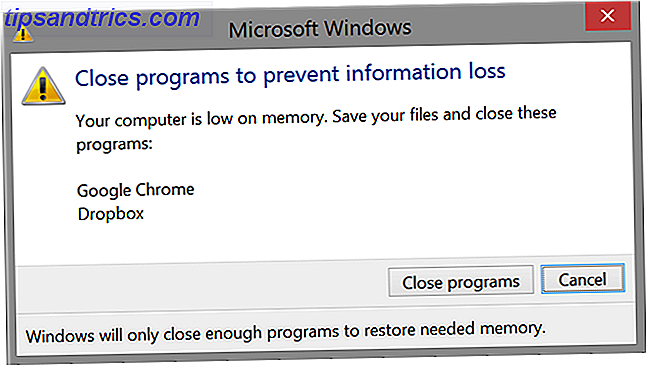
Alors, qu'est-ce qui a causé le problème? La lenteur de la détérioration des performances provient de la mémoire des porcs, comme Steam et Samsung Magician. Mais comme la plupart des méthodes ne localisent et ne suppriment pas toutes les applications de démarrage, la meilleure option est d'utiliser autant d'options que possible.
Types de programmes de démarrage
Vous pouvez détecter et supprimer des programmes de démarrage automatique en utilisant plusieurs approches différentes, bien qu'aucun d'entre eux n'attrape toutes les applications de démarrage. Les meilleures méthodes:
- Programmes d'optimisation : CCleaner et Revo Uninstaller offrent de puissants outils d'optimisation. Malheureusement, cette méthode n'obtient pas tous les démarreurs automatiques.
- Dossier de démarrage Windows
- Gestionnaire de tâches Windows
- Configuration au sein de l'application : Cette méthode supprime les applications à démarrage automatique en configurant les capacités de démarrage au sein de l'application. Cela supprime la plupart des démarreurs automatiques, mais ne parvient pas à supprimer certaines applications.
- Windows Task Scheduler : Cela obtient les auto-démarreurs les plus sournois, mais ne les obtient pas tous.
Voici un guide rapide sur la façon d'utiliser chaque méthode:
Supprimer les applications de démarrage avec CCleaner
Nous avons écrit sur l'utilisation de CCleaner pour l'optimisation du système Optimisez votre système pour qu'il fonctionne au mieux avec CCleaner Optimisez votre système pour qu'il fonctionne au mieux avec CCleaner Ces deux dernières années, CCleaner a beaucoup changé en termes de numéros de version ... jusqu'à maintenant à la version 3.10 au moment de la rédaction de cet article. Alors que visuellement le programme n'a pas beaucoup changé (c'est ... Lire Plus de performance.Il est également disponible sur Android (que je recommande fortement ) CCleaner offre, de loin, le meilleur outil pour supprimer bloatware de démarrage Comment faire pour supprimer Bloatware & éviter Sur les nouveaux ordinateurs portables Comment faire pour supprimer Bloatware et l'éviter sur les nouveaux ordinateurs portables Fatigué de logiciels que vous avez jamais voulu consommer les ressources de votre ordinateur portable? Votre ordinateur n'est pas un espace publicitaire gratuit. Les autres méthodes listées dans cet article, CCleaner couvre toutes les bases (sauf l'optimisation du registre lors de la désinstallation) Elle supprime les programmes planifiés en tant que tâches, ceux qui résident dans le dossier de démarrage Windows et ceux qui démarrent en fonction des entrées de registre.
Pour commencer, installez CCleaner et exécutez-le. Cliquez sur Outils dans le volet de gauche, puis choisissez Démarrage dans le volet central.

Vous verrez alors un menu dans le volet central avec plusieurs onglets. Ici, vous pouvez éliminer cinq catégories différentes d'applications qui démarrent automatiquement: Windows, Internet Explorer, Chrome, Tâches planifiées et le menu contextuel.

Les applications qui démarrent au démarrage sont classées dans la catégorie Windows . Les applications qui démarrent avec votre navigateur sont classées sous Internet Explorer et Chrome . Les applications lancées à l'aide du planificateur de tâches Windows occupent l'onglet Tâches planifiées . Les applications que vous pouvez exécuter en cliquant avec le bouton droit sont répertoriées dans l'onglet Contexte .
Vous pouvez supprimer n'importe lequel de ces éléments en cliquant dessus avec le bouton droit de la souris et en sélectionnant Désactiver . Si vous êtes absolument certain que vous n'avez pas besoin du lancement du programme, vous pouvez choisir de le supprimer. Bien que certains programmes réactiveront automatiquement leurs capacités de démarrage après les avoir exécutées. Les logiciels malveillants le font notoirement.

CCleaner est un logiciel étonnant, bien que Danny Stieben préfère IOBit Advanced System Care sur CCleaner Cleaners Comparé: CCleaner vs Slimcleaner vs IObit Advanced Nettoyeurs SystemCare Comparé: CCleaner vs Slimcleaner vs IObit Advanced SystemCare Bien que Windows est un système d'exploitation très capable, il est tristement célèbre pour sa détérioration des performances au fil du temps. Avec l'aide de certains nettoyeurs de système intelligents, cependant, vous pouvez augmenter considérablement l'espérance de vie de votre ... Lire la suite. Je ne suis pas d'accord. Pour supprimer les démarreurs automatiques, CCleaner offre plus d'options.
Supprimer les applications de démarrage avec Revo Uninstaller
Suppression d'une application de démarrage automatique avec Revo Uninstaller Revo Uninstaller va traquer votre Bloatware Revo Uninstaller va traquer votre Bloatware Lire la suite ne prend pas beaucoup d'efforts. Installez simplement Revo Uninstaller et exécutez le programme.
Depuis l'interface principale, cliquez sur Outils dans les options à onglets. Ensuite, sélectionnez Gestionnaire Autorun . Vous pouvez désactiver n'importe quel élément de démarrage en décochant la case cochée en regard de son nom.

Revo possède également la possibilité de supprimer des applications, ainsi que leurs entrées de registre Windows. Cela attrape souvent les éléments logiciels qui entrent en mémoire, même après la désinstallation de l'application.
Supprimer les applications de démarrage avec le planificateur de tâches Windows
Le planificateur de tâches a été utilisé comme un moyen de se faufiler un grand nombre de logiciels différents dans le système d'exploitation Windows, sans leur entrée apparaissant dans les analyses d'optimisation. Les utilisateurs peuvent y accéder en utilisant Windows Search pour localiser les tâches de planification . Le planificateur de tâches peut également être situé dans le Panneau de configuration, sous Outils d'administration .

Une fois dans le planificateur de tâches, dans le volet de gauche, choisissez Bibliothèque du planificateur de tâches . Puis, à partir du volet central, sélectionnez l' élément de démarrage que vous souhaitez désactiver. Enfin, sélectionnez Désactiver dans le volet de droite.

Supprimer les applications de démarrage avec le Gestionnaire des tâches de Windows 8
Dans Windows 7, les utilisateurs peuvent utiliser msconfig.exe pour supprimer les démarreurs automatiques. Dans Windows 8 et versions ultérieures, les utilisateurs utilisent le Gestionnaire des tâches Windows. Pour supprimer des applications, il suffit de lancer le Gestionnaire des tâches en appuyant sur et en maintenant CTRL + ALT + Supprimer (en maintenant tous les boutons enfoncés en même temps). Ensuite, choisissez l'onglet Démarrage .

Vous verrez une liste de toutes les applications de démarrage sur votre système. Pour désactiver un auto-démarreur, faites un clic droit et sélectionnez Désactiver dans le menu contextuel.
Supprimer les applications de démarrage du dossier de démarrage de Windows
Cette méthode est fonctionnellement identique à l'utilisation du Gestionnaire des tâches Windows. Vous pouvez simplement accéder à ce dossier pour supprimer les applications incriminées. CCleaner et Revo Uninstaller peuvent tous deux faire cela, mais au cas où vous voudriez les supprimer manuellement, il y a deux répertoires dans lesquels Windows 8 et supérieur stocke les démarreurs automatiques:
C: \ users \ * votre nom d'utilisateur ici * \ AppData \ Roaming \ Microsoft \ Windows \ Menu Démarrer \ Programmes \ Démarrage
Pour les applications qui commencent pour tous les utilisateurs, vous devez vérifier le dossier suivant:
C: \ ProgramData \ Microsoft \ Windows \ Menu Démarrer \ Programmes \ Démarrage
Les versions Windows 7 et antérieures permettent aux utilisateurs d'accéder au dossier de démarrage via la ligne de commande. Il suffit de taper shell: startup dans le programme Run ( touche Windows + R ) lance le dossier Démarrage.

Une fois que vous êtes dans le dossier de démarrage, vous pouvez supprimer des éléments comme s'il s'agissait de fichiers. Supprimer un élément le supprimera en tant que programme de lancement automatique.

Configurer les applications pour qu'elles ne démarrent pas automatiquement au démarrage
La plupart des applications légitimes permettent aux utilisateurs de les empêcher de se lancer automatiquement, même si ce n'est pas toujours simple. Mon exemple préféré est Samsung Magician, qui est un disque SSD (Solid State Drive): comment fonctionnent les disques SSD? Comment fonctionnent les disques SSD? Dans cet article, vous apprendrez exactement ce que sont les SSD, comment les SSD fonctionnent réellement. Lire la suite) outil d'optimisation pour les lecteurs Samsung Comment réparer les lenteurs des SSD Samsung TLC dans les Ultrabooks Comment réparer les lenteurs des SSD Samsung TLC dans les Ultrabooks Beaucoup de Windows Ultrabook SSDs avec mémoire TLC souffrent d'un défaut écrasant: Après quelques semaines, les vitesses de lecture grind à un crawl. Nous vous montrons comment restaurer les performances d'origine du lecteur. Lire la suite .
Samsung Magician utilise la fonctionnalité Tâches planifiées pour se lancer automatiquement, sans placer une entrée facilement détectable dans le registre Windows. Cela lui permet de contourner de nombreux logiciels d'optimisation de système, comme Revo Uninstaller. Cependant, Samsung a rendu la désactivation ridiculement facile (bien que pas vraiment simple).
Faites un clic droit sur l'icône Samsung Magician dans la barre d'état système de Windows (située dans le coin inférieur droit de votre écran), puis sélectionnez Supprimer du démarrage .

Quelle est la meilleure méthode pour tuer les programmes de démarrage?
La meilleure méthode pour supprimer les applications de démarrage automatique - et donc optimiser les performances de votre machine Windows Quel est l'impact des performances de Windows sur le matériel et les logiciels? en fonction de la configuration du matériel. Cela semble compliqué? Nous sommes ici pour donner un sens et vous aider à tirer le meilleur parti de votre système. En savoir plus - s'articule autour d'une approche multi-spectre: CCleaner offre le meilleur outil pour supprimer les programmes de démarrage et Revo Uninstaller peut supprimer la plupart des entrées de registre résiduelles, sans endommager votre système d'exploitation.
Aucun des deux programmes n'offre une efficacité de 100%, mais de concert, l'efficacité augmente plusieurs fois. Je recommande également d'effectuer un balayage manuel du dossier de démarrage de Windows pour un bénéfice maximal, en utilisant l'une des deux méthodes mentionnées dans ce guide.
Cependant, gardez à l'esprit que si votre système souffre de sérieux problèmes de performances, le problème peut être lié aux logiciels malveillants. 10 étapes à suivre lorsque vous découvrez des logiciels malveillants sur votre ordinateur 10 étapes à suivre lorsque vous découvrez des logiciels malveillants sur votre ordinateur Nous aimerions penser que l'Internet est un endroit sûr pour passer notre temps (toux), mais Nous savons tous qu'il y a des risques dans tous les coins. Email, les médias sociaux, les sites malveillants qui ont travaillé ... Lire la suite, si la suppression des éléments de démarrage n'aide pas les performances. Envisagez également de lire notre guide de suppression des logiciels malveillants Le Guide complet de suppression des logiciels malveillants Le Guide complet de suppression des programmes malveillants Malware est partout ces jours-ci, et l'éradication des logiciels malveillants de votre système est un processus long, nécessitant des conseils. Si vous pensez que votre ordinateur est infecté, c'est le guide dont vous avez besoin. En savoir plus, qui comprend les étapes nécessaires telles que l'exécution de l'analyse des logiciels malveillants à partir du mode sans échec de Windows (démarrage en mode sans échec) Comment démarrer en mode sans échec Windows 10 Comment démarrer en mode sans échec Windows 10 Mode sans échec vous permet de résoudre les problèmes à la racine, sans interférer avec les applications non essentielles.Vous pouvez accéder au mode sans échec de plusieurs façons, même si Windows 10 ne démarre plus.
Avez-vous eu des problèmes de mémoire et quels programmes étaient à blâmer? Partagez avec nous dans les commentaires!